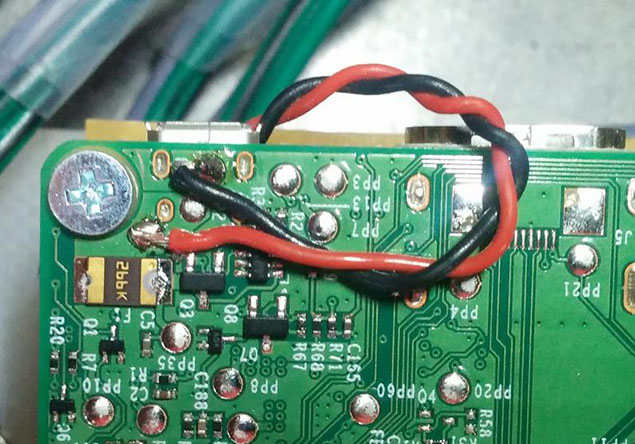¶ Подключение к Raspberry Pi
¶ Быстрый переход на ключевые разделы
- Управляющий компьютер Raspberry Pi
- Прошивка Raspberry Pi
- Прошивка платы принтера
- Подключение к Raspberry Pi
- Подключение к Управляющей плате
- Конфигурация Klipper
- Команды и Макросы Klipper
- Дополнения и модификации
¶ Вступление
Управляющий Raspberry Pi подключить к управляемому МК принтера можно двумя основными способами:
- по USB
- по UART
От выбора подключения будут зависеть настройки прошивки микроконтроллера принтера, доступность Raspberry Pi и подключение питания и дисплея к нему, наличие проводов и коннекторов снаружи принтера.
¶ Подключение по USB
¶ USB
Соединение с помощью обычного кабеля USB. Со стороны Raspberry Pi в случае Pi 3 и 4 используется стандартный разъем «USB type-A», в случае Pi Zero W - "MicroUSB type-B OTG через адаптер. Со стороны большинства плат принтера используется «USB type-B». Обычно скорость коммуникации не больше 250000 Бод, самые стабильные показатели соединения при 115200 Бод.
В настройках Klipper я всегда выставлял 250000 и не наблюдал проблем при подключении по USB
Плюсы:
- Не требует дополнительной настройки
- Провод поставляется в комплекте с принтером
Минусы:
- Крепление проводки и Raspberry Pi снаружи корпуса принтера
- Штекер USB обычно торчит из корпуса принтера и может быть случайно сломан
¶ Подключение
Проще некуда: втыкаем один конец кабеля USB в Raspberry Pi, другой в принтер. Ищем, куда бы удобно пристроить одноплатник, чтобы не мешал.
В случае Pi Zero W у нас 2 гнезда microUSB: одно для питания, другое (OTG) для подключения периферии. Подключаем адаптер OTG в гнездо microUSB-OTG, к нему подключаем кабель USB, а дальше как обычно.
¶ Подключение по UART
¶ UART
Так называемое 3-Wire соединение 3-х жильным кабелем контактов TX, RX и GND на Raspberry Pi и плате принтера. Контакты TX и RX соединяются перекрестно, т.е. TX Pi с RX МК и наоборот.
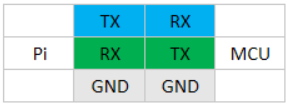
Позволяет более быстрое и стабильное соединение между Pi и принтером. Стабильная скорость коммуникации 250000 Бод
Некоторые платы, такие как MKS Robin Nano, получают питание от Raspberry Pi по USB. Это требует отключение как питания от БП принтера, так и от Pi для отключения управляющей платы. В свою очередь не даёт управлять питанием принтера с помощью Pi, требует дополнительных шагов для перепрошивки принтера, а в некоторых случаях вызывает ошибку «Undervoltage» на Pi не смотря на достаточное питание. Подключение по UART избавляет от этих недостатков. Но требует дополнительную настройку Raspberry Pi и другую конфигурацию прошивки МК. Не все принтеры обладают возможностью такого подключения. Платы как BTT SKR 1.3/1.4 обладают джампером для отключения получения питания по USB.
Плюсы:
- Скорость и стабильность
- Размещение Raspberry Pi и проводки внутри корпуса
- Возможность настроить управление питанием принтера через дополнительные реле или модули
- Нет необходимости отключать Pi от принтера при прошивке
Минусы:
- Более сложные настройки, иногда и танцы с бубном
- Сложности в подключении некоторых одноплатных компьютеров других производителей
¶ Подключение Raspberry Pi Zero W по UART
Задействует пины
GPIO14иGPIO15.
Запускаем конфигурацию Raspberry Pi, удобнее всего выполнить это на этапе Настраиваем Raspberry Pi
sudo raspi-config
- Выбираем
Interface Options -> Serial Port - Выбираем
No- отключаем serial console - Выбираем
Yes- включаем serial hardware - Жмём
OK, затемFinishиYesдля перезагрузки
После перезагрузки редактируем /boot/config.txt, потребуется root-доступ
sudo nano /boot/config.txt
Проверяем наличие двух строчек, редактируем, если надо
enable_uart=1
dtoverlay=pi3-miniuart-bt
Сохраняем и перезагружаем
sudo reboot
Подключение будет доступно через серийный порт /dev/ttyAMA0.
Можно припаять провода напрямую, или припаять гребёнку. Иногда RPi Zero W продаётся с припаянной гребёнкой.
¶ Схема подключения RPi Zero по UART
TXна GPIO14 - пин №8,RXна GPIO15 - пин №10,GNDна любой свободный, например, на пин №14.
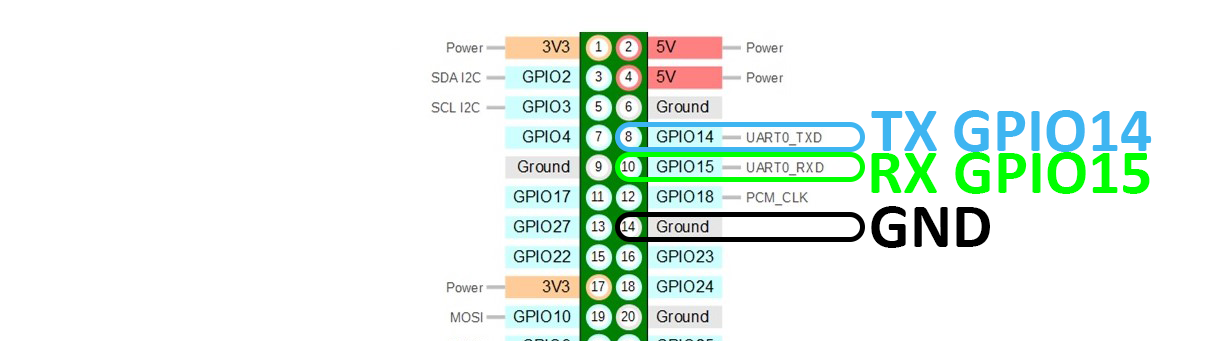
¶ Подключение Raspberry Pi 3B+ по UART
У этого одноплатника 2 серийных порта - миниUART и обычный UART. Пины UART в обычном состоянии заняты модулем Bluetooth. МиниUART - обрезанный UART и имеет ряд ограничений и поэтому крайне желательно отключить Bluetooth и использовать обычный UART. Задействует пины
GPIO14иGPIO15.
Запускаем конфигурацию Raspberry Pi, удобнее всего выполнить это на этапе Настраиваем Raspberry Pi
sudo raspi-config
- Выбираем
Interface Options -> Serial Port - Выбираем
No- отключаем serial console - Выбираем
Yes- включаем serial hardware - Жмём
OK, затемFinishиYesдля перезагрузки
После перезагрузки редактируем /boot/config.txt, потребуется root-доступ
sudo nano /boot/config.txt
Проверяем наличие двух строчек, редактируем, если надо
enable_uart=1
dtoverlay=pi3-disable-bt
Сохраняем и перезагружаем
sudo reboot
Подключение будет доступно через серийный порт /dev/ttyAMA0.
dtoverlay=pi3-disable-btотключает bluetooth и освобождает пины для UART. Если по какой-либо причине bluetooth нужен, то можно заменить наdtoverlay=pi3-miniuart-bt, что включит миниUART. Подключение через/dev/ttyS0.
¶ Схема подключения RPi 3 по UART
TXна GPIO14 - пин №8,RXна GPIO15 - пин №10,GNDна любой свободный, например, на пин №14.
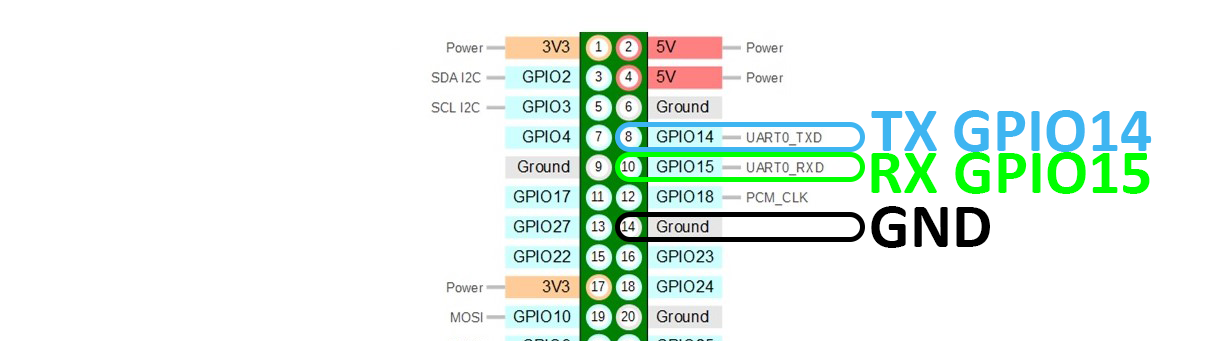
¶ Подключение Raspberry Pi 4 по UART
У этого микрокомпьютера в общей сложности 5 серийных портов. Самый подходящий для подключения к принтеру -
UART5. У него нет ограничений, как у других четырёх и его пиныGPIO12иGPIO13позволяют подключить экран к освободившимся GPIO14 и GPIO15.
Запускаем конфигурацию Raspberry Pi, удобнее всего выполнить это на этапе Настраиваем Raspberry Pi
sudo raspi-config
- Выбираем
Interface Options -> Serial Port - Выбираем
No- отключаем serial console - Выбираем
Yes- включаем serial hardware - Жмём
OK, затемFinishиYesдля перезагрузки
После перезагрузки редактируем /boot/config.txt, потребуется root-доступ
sudo nano /boot/config.txt
Проверяем наличие двух строчек, редактируем, если надо
enable_uart=1
dtoverlay=uart5
Сохраняем и перезагружаем
sudo reboot
Подключение будет доступно через серийный порт /dev/ttyAMA1.
¶ Схема подключения RPi 4 по UART5
TXна GPIO12 - пин №32,RXна GPIO13 - пин №33,GNDна любой свободный, например, на пин №34.
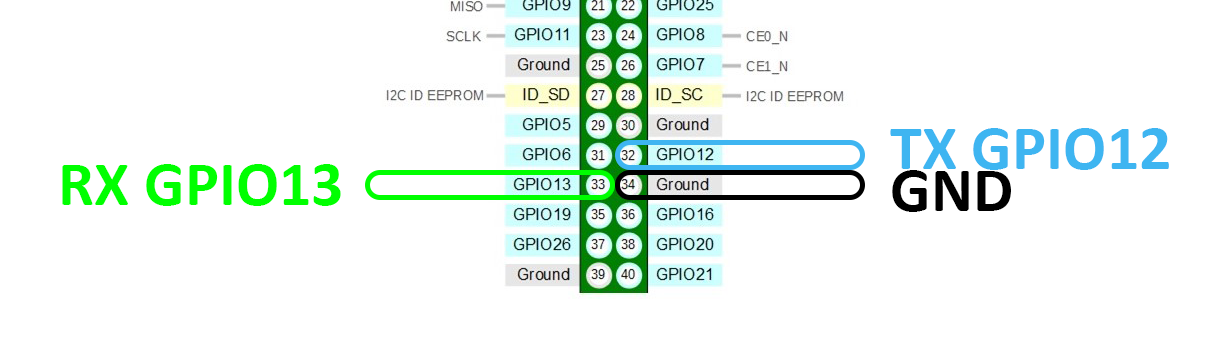
¶ Питание
Питание можно подключить:
-
через GPIO пины №2/4 и №6
Преимущества подключения в компактности и простоте в случае, если Raspberry Pi размещён внутри корпуса принтера, где места не так уж и много. Недостатки в том, что на GPIO нет защиты от перенапряжения или скачков.
-
через USB: стандартный разъем microUSB на RPi Zero и RPi 3 или USB-C на RPi 4
Преимущества подключения через microUSB/USB-C в том, что питание проходит через предохранитель (polyfuse) и не поджарит одноплатник до состояния Well Done.
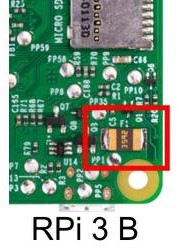
Для нестандартных блоков питания можно просто обрезать качественный провод для зарядки смартфона, оставив коннектор для подключения к RPi, и прикрутить к БП. Недостатки в том, что коннектор выпирает из корпуса Pi.
-
подпаявшись к контактам USB-разъема питания - способ для ценителей
Сочетает в себе плюсы обоих предыдущих. Можно подпаяться к контактам разъема питания на плате, сохранив тем самым компактность и защиту. Но при неумелом использовании паяльника можно зажарить RPi ещё до включения. Подробнее, например, тут и тут.
 →
→